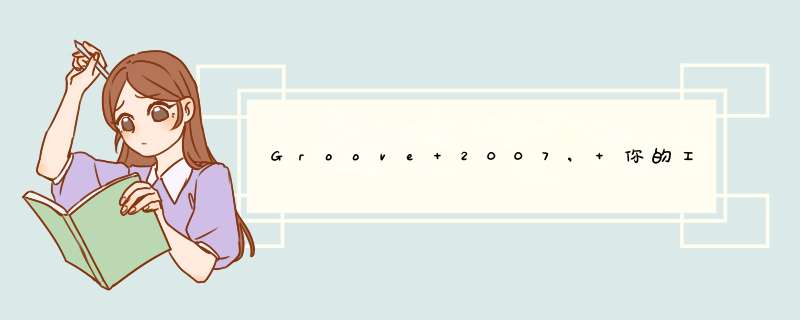
概述Part 3 怎样使用Groove 2007 怎样使用Groove?如果各位已经对Groove感兴趣了,可以遵从这篇日志的说明创建一个Groove帐户爽上一把。 如果你是企业里面的IT Pro,需要在企业里面部署Office Groove,那么不必遵从这篇文档的说明,因为Groove在企业中的可管理式部署能够帮助用户跳过前面的几个步骤,只是需要辛勤的IT Pro们多做一些事情。(以下介绍均未不 Part 3 怎样使用Groove 2007 怎样使用Groove?如果各位已经对Groove感兴趣了,可以遵从这篇日志的说明创建一个Groove帐户爽上一把。 如果你是企业里面的IT Pro,需要在企业里面部署Office Groove,那么不必遵从这篇文档的说明,因为Groove在企业中的可管理式部署能够帮助用户跳过前面的几个步骤,只是需要辛勤的IT Pro们多做一些事情。(以下介绍均未不进行集中管理的情形) 1)创建Groove帐户 创建Groove 2007帐户不是什么复杂的事情,只是情况不同,我们需要进行的设置不同。当用户第一次运行Groove 2007的时候,会看到一个“帐户配置向导”,经过这个向导即可帮助用户创建Groove 2007帐户。在这里面有两个选项:
1.1 新建Groove帐户 1.2 使用已创建的Groove帐户 在这里面用户可以根据需要进行选择,如果压根就没用过Groove,自然选择“新建Groove帐户”。如果对于已经有了Groove帐户,只是希望在新的计算机上使用自己的帐户进行登录,可以选择“使用已创建的Groove帐户”,只是这是Groove会要求用户指定一个帐户文件(Groove的帐户信息可以保存成一个文件,从而在其他计算机上打开。) 在这里我们选择新建Groove帐户。在接下来的界面中,Groove会询问我们是否拥有配置代码,这个配置代码是什么意思呢??作为不被集中管理的Groove用户,我们完全可以不必在意它,选择“我没有配置代码”即可。而笔者所在的公司是有集中管理的要求的,所以你会发现我的那一项是灰色不可选择的状态。
在接下来的步骤中,只需要按照要求填写您的帐户信息,即可完成帐户的创建
工作。 2)添加联系人 创建完Groove帐号后你会进入一个叫做启动栏的界面,看上去有点像我们常用的MSN,但它可不是MSN,而是Groove的初始界面,在里面能够看到“联系人”和“工作区”两个选项标签。联系人自然不必多说,就是一个一个的联系人呗,添加了联系人,就能实现信息沟通的工作。添加的方法也很简单,点击添加联系人,然后在d出的界面中输入要查找的联系人,搜索即可。
在这个界面的右侧,有个“包含公共Groove目录”,这个选项是什么意思呢?--如果在创建Groove帐号时选择了“在公共Groove目录中列出”项目,这个帐户就能通过公共Groove目录搜索到。也许您已经猜到,微软提供了一个公共的服务器来维护这些允许在公共Groove目录上可见的用户帐户的列表。 好了,接下来,找到这个联系人,添加就行了。 //需要说明的是,有人会发现这样的情况:输入了一个人的名字,但是搜索不出来,这属于正常现象,有可能此人未允许在公共Groove目录中列出。另外,如果在同一个局域网内,即便没有选择在公共Groove目录列出,也应当能够搜索出来,Groove会通过广播的形式告知局域网内其他Groove用户“我也在”,但是仍有可能搜索不到,也许是因为同一局域网中的用户还没有发送类似的广播。 //另外,不建议用户用Groove的联系人功能作为日常IM沟通的平台,在即时消息沟通上,Groove不如Communicator或MSN,Groove的联系人功能更适用于团队几个成员之间进行临时的消息通讯,或者状态知晓。 接下来要说的才是Groove的重点~ 3)创建工作区 Groove中的协作基本都是在“工作区”中完成的,所谓工作区就是我们前面所说的“将工具、团队、信息整合在一起”的那个平台。创建工作区比添加联系人简单,在工作区页签下面选择创建工作区,选择一种模板即可(如果你不知道选什么,就选标准)
刚刚说了,工作区就是把工具、团队和信息集成在一个平台,接下来的工作自然就是设置一下刚刚创建的工作区,让他们集成起来。 设置工具:点击文件、讨论右边的小钮,能够看到一个选单:
在这里可以添加各种协作中用到的工具(至于每个工具怎么用,恕我实在没有精力挨个介绍,各位读者可以自己试试,都挺简单的,搞不明白在留言或者发邮件问我吧 liliang.cn[at]gmail.com) 添加信息更是简单,在文件工具中,只需要把希望共享的文档拽进来就行了,在其他的工具下,可以非常简单的通过界面直接添加各种信息。 当把工具和信息都添加完成以后,我们就可以邀请团队成员进入到工作区展开工作了。(最好把工具和信息这些该初始化的初始化好了再邀请,就像是房子入住前要装修一样) 邀请用户有多种方式,一种是在工作区右侧输入对方的邮件地址,然后搜索相应的用户帐户,直接用Groove进行邀请。这种方法简单便捷,但是有可能会搜索不到某些用户,而且邀请得一个一个来。 另外一种方法,也是我常用的方法,是在工作区的文件菜单下面,选择“将邀请保存成文件”,然后将保存好的邀请文件通过MSN、电子邮件等方式发送给团队的其他成员,这样他们一双击这个文件就能够加入到工作区了。
当成员也加入到工作区,大家就能够在这样一个工作平台上展开协作了! //本篇博客简单的介绍了一下Groove进行协作的基本流程,非常简单,其实更多功能只需要各位亲自尝试一下就清楚了,Groove中的这些功能要比Excel的函数什么的简单多了,相信大家自己摸索一下就能够搞定。 总结
以上是内存溢出为你收集整理的Groove 2007, 你的工作新伙伴(3)全部内容,希望文章能够帮你解决Groove 2007, 你的工作新伙伴(3)所遇到的程序开发问题。
如果觉得内存溢出网站内容还不错,欢迎将内存溢出网站推荐给程序员好友。
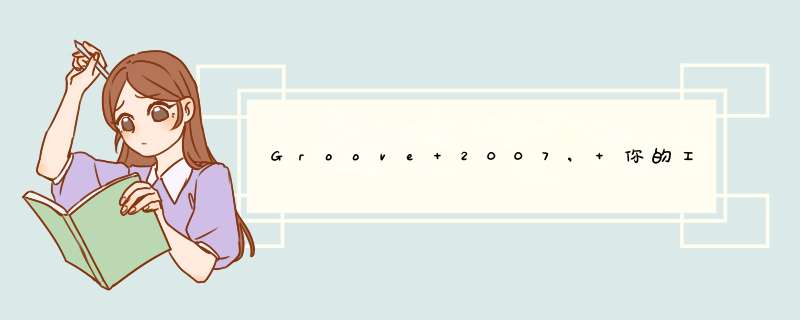
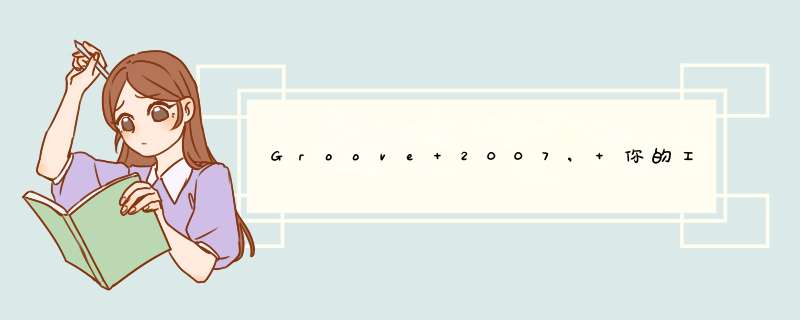
 微信扫一扫
微信扫一扫
 支付宝扫一扫
支付宝扫一扫
评论列表(0条)